5 façons simples de trouver une adresse IP sur Android et iPhone
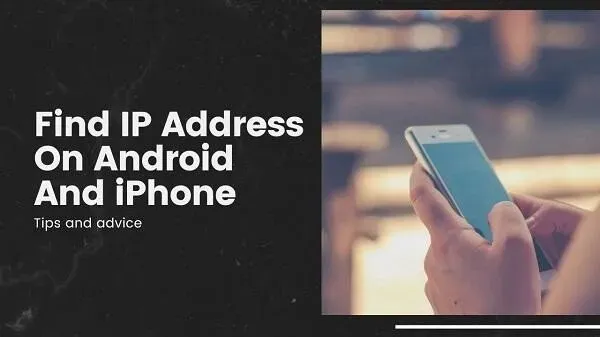
Comment connaître l’adresse IP sur Android ? Ou comment le trouver sur un iPhone ? Connaître votre adresse IP peut vous aider de plusieurs façons. Par exemple, vous pouvez accéder aux paramètres réseau et mieux les personnaliser.
En règle générale, vous n’avez pas besoin d’apprendre cela. Mais nous sommes des créatures curieuses, et cela ne fait pas de mal de le savoir, d’autant plus que cela peut mener à des choses intéressantes.
Ce guide couvre les bases de la recherche d’adresses IP sur votre smartphone. Vous apprendrez également ce que sont les adresses IP et en quoi elles diffèrent.
De plus, vous obtiendrez également des conseils pour protéger votre adresse IP en cas de problème de sécurité. Alors commençons sans plus tarder :
Instructions pour trouver l’adresse IP de votre téléphone
- Pour les téléphones Android avec connexion réseau native
- Pour les téléphones Android connectés au Wi-Fi ou au point d’accès
- Pour appareil iPhone (Wi-Fi)
- Quel est mon ip?
- Utilisation des paramètres du routeur sur votre téléphone
1. Pour téléphone Android avec sa propre connexion réseau
La première étape consiste à trouver l’adresse IP de la connexion réseau où se trouve actuellement l’appareil. Vous pouvez utiliser ces instructions pour trouver l’adresse IP de votre téléphone mobile, que vous utilisiez un réseau cellulaire ou Wi-Fi.
Suivez ces étapes:
- Tout d’abord, accédez aux paramètres de votre appareil Android.
- Recherchez ensuite « À propos du téléphone » dans la liste.
- Ensuite, faites défiler et essayez de trouver l’option « Statut ».
- Dans l’option d’état, vous verrez l’adresse IP.
- Il vous montrera les adresses IPV4 et IPV6.
- Ils n’ont pas de champ d’adresse IP dédié. Mais le premier (en bref) est IPv4 et le second est IPv6.
2. Pour les téléphones Android connectés au Wi-Fi ou au point d’accès
Une autre façon pour vous est d’aller dans « Paramètres réseau et Internet » ou « Paramètres Wi-Fi ». Il existe différents noms pour cela, mais c’est au cas où vous êtes connecté à un routeur.
Donc, si vous avez un réseau Wi-Fi :
- Faites glisser les options du widget vers le bas. Raccourcis rapides et voir l’option Wi-Fi. Il doit être actif et connecté au réseau.
- Appuyez longuement sur l’icône Wi-Fi. Cela ouvrira les paramètres Wi-Fi.
- Vous verrez la connexion Wi-Fi à laquelle vous êtes connecté.
- Cliquez dessus et il vous montrera toutes les informations disponibles et la fréquence, entre autres.
- Faites défiler jusqu’à Détails du réseau. Là, vous verrez l’adresse IP. Si vous faites défiler plus loin, vous verrez également l’adresse IPV6.
Le long chemin c’est :
- Accédez aux paramètres de votre téléphone Android.
- Recherchez ensuite l’option Sans fil et réseau / WLAN.
- Cela peut ne pas être disponible sur certains appareils. Vous aurez l’option « Réseau et Internet ».
- Allez-y et trouvez le Wi-Fi. Assurez-vous qu’il est activé.
- Cliquez dessus et vous obtiendrez vos coordonnées.
3. Pour l’appareil iPhone (Wi-Fi)
Trouver l’adresse IP pour se connecter au Wi-Fi sur iPhone est le même que sur Android :
- Connectez votre iPhone au Wi-Fi.
- Accédez ensuite à l’application Paramètres sur iPhone.
- Recherchez le Wi-Fi dans la liste. Accédez ensuite à votre réseau Wi-Fi local.
- Cliquez sur cette option et sélectionnez le nom du réseau auquel vous êtes connecté.
- Vous y trouverez des informations.
N’oubliez pas que vous aurez besoin d’un mot de passe Wi-Fi pour vous y connecter. Ce n’est qu’alors que vous pourrez accéder à l’adresse IP locale et à d’autres informations. Ceci s’applique aux réseaux WIFI pour n’importe quel appareil.
4. Quelle est mon IP ?
What’s My IP est une suggestion rapide qui fonctionne sur le moteur de recherche Google.
- Tout ce que vous avez à faire est de visiter Google.com sur votre appareil. Vous pouvez utiliser n’importe quel appareil pour cela.
- Saisissez ensuite : « Quelle est mon adresse IP » et cliquez sur « OK » ou appuyez sur « Entrée ».
- Cela vous indiquera toutes les informations sur l’adresse IP publique de votre FAI.
- Vous n’aurez pas accès à une adresse IP privée. Mais la meilleure partie est que vous pouvez l’utiliser sur n’importe quel appareil.
5. Utiliser les paramètres du routeur sur le téléphone
Une autre façon de tout savoir sur votre adresse IP et votre connexion consiste à utiliser les paramètres du routeur. Vous devrez vous renseigner sur l’adresse IP statique de votre routeur. C’est généralement l’une des deux choses suivantes :
- http://192.168.1.1/
- http://192.168.0.1/
- Alors, ouvrez un navigateur Web sur votre appareil Android et entrez l’une de ces adresses.
- Cela vous amènera au menu de connexion. Vous aurez besoin des informations d’identification de l’administrateur. Ainsi, vous devrez lire le manuel de votre routeur pour l’accès administrateur et mot de passe.
- Dès votre entrée, vous aurez un ensemble d’options supplémentaires.
- Différents routeurs ont différentes interfaces. Mais vous pouvez trouver rapidement des informations sur la passerelle, DHCP.
- Habituellement, dans l’état de la connexion, vous trouverez l’option IP réseau. Vous pouvez le vérifier là-bas.
- Cette option fonctionne également pour macOS, les PC Windows et d’autres appareils.
Quelle est l’adresse IP d’un appareil Android ?
IP signifie Internet Protocol. Ne compliquons pas trop. Une adresse IP est l’adresse numérique de votre appareil. Si votre maison a une adresse, les téléphones portables et autres appareils en ont besoin.
Lorsque vous vous connectez à Internet, votre adresse IP vous aide à envoyer et à recevoir des informations. Considérez-le comme une lettre, puisque les connexions réseau sont à double sens.
Maintenant, il y a des choses comme les adresses IP globales et les adresses IP statiques. Essayons de les simplifier pour vous.
Adresse IP publique
L’adresse IP publique est l’adresse réseau. Ceci est lié à votre fournisseur d’accès Internet (FAI). Cela aide les sites Web et les applications à savoir quel réseau d’entreprise vous utilisez. Vaguement, ils sauront à quelle région vous appartenez.
Adresse IP privée
Une adresse IP privée n’a rien à voir avec les informations du réseau. Ceci est lié à votre appareil et à son identification. Chaque appareil numérique a une adresse IP privée unique et différente. Ceci s’applique également à votre connexion.
Adresses IP dynamiques et adresses IP statiques
Une adresse IP statique est quelque chose qui ne change pas pour votre appareil ou votre routeur. C’est comme un numéro d’identification personnel. Souvent, si vous souhaitez entrer les paramètres IP ou les paramètres du réseau de connexion Wi-Fi, vous collerez l’adresse IP statique dans le navigateur.
C’est ainsi que vous entrez dans les paramètres du routeur pour une connexion Wi-Fi qui nécessite un mot de passe. Mais dans tous les cas, une adresse IP statique ne change jamais.
En comparaison, une adresse IP dynamique change pour suivre le reste d’Internet. Le protocole de configuration dynamique de l’hôte garantit que vous pouvez avoir des identifiants uniques.
En termes simples, cela vous permet de toujours avoir une adresse IP globale. Vous pouvez vous connecter à Internet pour naviguer facilement avec.
Donc, en bref, l’IP dynamique change à chaque fois que vous vous connectez, tandis que l’IP statique reste la même sur tous les appareils.
Adresse IPV4 vs adresse IPV6
Il y a un débat en cours sur IPv4 et IPv6. Certaines personnes pensent que vous en avez besoin. D’autres pensent que vous avez besoin des deux pour être actif. Arrêtons la poursuite :
- IPv4 est une adresse 32 bits. Ainsi, il a moins de combinaisons et est obsolète.
- Moins de combinaisons facilitent le piratage. De même, moins d’adresses IP sont disponibles pour les humains.
- IPv6 est un système 128 bits. Il a beaucoup plus de combinaisons et plus d’adresses disponibles.
- Actuellement, la plupart des applications, sites Web, etc. utilisent IPv6. Mais certains utilisent encore IPv4.
- Dans certaines régions, il est également nécessaire d’utiliser IPv4 pour accéder à IPv6. Les deux sont donc tout aussi importants.
- Vous pouvez considérer IPv6 comme une couche de sécurité supplémentaire qui vous aide à mieux masquer votre adresse IP.
Conseils pour rester en sécurité
- Ne partagez votre adresse IP avec personne.
- Utilisez toujours une adresse IP dynamique et assurez-vous que l’adresse IP change.
- Assurez-vous que votre appareil a activé IPV6. Cela garantira la sécurité de votre connexion.
- Utilisez un VPN. Utilisez uniquement des VPN premium et fiables. Les VPN tiers peuvent être risqués.
- Ne visitez pas ou n’utilisez pas de sites Web et d’applications tiers qui ne sont pas fiables ou sécurisés.
Conclusion – Trouver une adresse IP sur Android
Cela signifie maintenant la fin de ce guide pour vous. Nous espérons que vous avez trouvé toutes les réponses et les moyens de trouver l’adresse IP. N’oubliez pas de ne jamais le partager avec qui que ce soit car il s’agit d’une partie importante de votre appareil.
Prenez des précautions et n’utilisez jamais de plateformes non fiables. Nous espérons que votre confusion au sujet de la propriété intellectuelle et de la façon de la trouver a été résolue. Alors allez-y et utilisez ces méthodes.
N’oubliez pas que le réseau cellulaire aura une adresse IP différente de celle du réseau Wi-Fi.
FAQ
Comment trouver l’adresse de protocole Internet sur PC?
Accédez à Paramètres > Réseau et Internet. Il affichera le réseau auquel vous êtes connecté. Cliquez sur Propriétés et faites défiler vers le bas. Vous verrez toutes les informations sur les adresses IP et plus encore. Vous pouvez également utiliser What’s My IP de Google ou les paramètres de votre routeur pour trouver l’adresse IP de la connexion.
Comment trouver l’adresse Mac du FAI ?
L’adresse MAC n’a rien à voir avec les systèmes macOS ou Mac. Pour eux, vous utiliserez la même méthode que pour n’importe quel PC. Mais vous trouverez l’adresse MAC dans les informations de connexion là où vous trouvez l’adresse IP. Ils sont souvent répertoriés ensemble.
L’adresse IP du routeur est-elle différente de l’adresse IP de l’appareil mobile ?
L’adresse IP du routeur provient du fournisseur de services. Il s’agit souvent de l’adresse IP globale. Pendant ce temps, l’adresse IP de votre appareil est une adresse IP privée. Très probablement, ils seront différents pour des raisons de sécurité. L’adresse IP de votre routeur sera toujours différente de l’adresse IP de votre appareil, et vous n’avez rien à craindre.
Quelle est la différence entre une configuration de réseau privé (réseau domestique) et une configuration de réseau public ?
Un réseau privé est souvent un réseau local auquel seuls quelques appareils peuvent se connecter. Par exemple, vous y connectez une imprimante et d’autres périphériques. Pour un réseau public, vous aurez de meilleurs paramètres de sécurité et de pare-feu. Le profil de réseau public convient à l’utilisation du Wi-Fi public ou d’autres connexions.



Laisser un commentaire